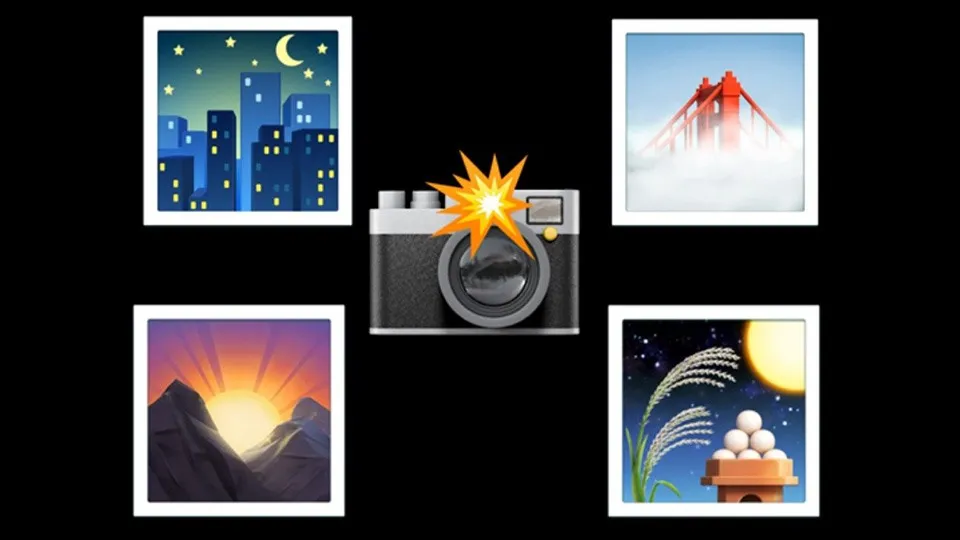Chỉ vài bước đơn giản, người dùng có thể dễ dàng sao chép ảnh trực tiếp từ thẻ nhớ vào iPad để chỉnh sửa.
Với sức mạnh phần cứng tuyệt vời của những chiếc iPad, việc chỉnh sửa những tấm ảnh chụp từ máy ảnh hoàn toàn không phải là vấn đề. Nhưng làm sao để có thể chép ảnh trực tiếp từ thẻ nhớ SD vào những chiếc iPad, bài viết dưới đây sẽ hướng dẫn cho bạn.
Bạn đang đọc: Cách sao chép ảnh từ thẻ SD hoặc máy ảnh sang iPad
Hướng dẫn này sẽ trình bày cách sao chép ảnh và video từ thẻ SD được kết nối với iPad, iPad Pro, iPad mini hoặc iPad Air.
Đầu tiên là bạn phải có một đầu đọc thẻ SD, USB-C to SD Card cho iPad Pro 2018, USB-C to SD Card cho những chiếc iPad khác dùng cổng Lightning. Với phụ kiện USB-C cho iPad Pro 2018 thì ngoài những đầu đọc thẻ trên thị trường cũng có khá nhiều lựa chọn đa chức năng, ngoài việc hỗ trợ đọc thẻ nhớ còn có cổng USB và các kết nối khác hỗ trợ khả năng kết nối tuyệt vời của iPadOS sắp được ra mắt chính thức trong thời gian tới.

Cách nhập ảnh từ thẻ SD vào iPad, iPad Pro, iPad mini, iPad Air
– Kết nối cáp phù hợp với iPad
– Cho thẻ SD vào đầu đọc
– Ứng dụng Ảnh sẽ tự động mở trong giây lát (nếu không hãy mở bằng tay)
– Tại màn hình Nhập, chạm vào “Nhập tất cả” để bắt đầu quá trình sao chép ảnh vào iPad
Tìm hiểu thêm: Đây là cách để tải ứng dụng YouTube về máy tính Windows 10
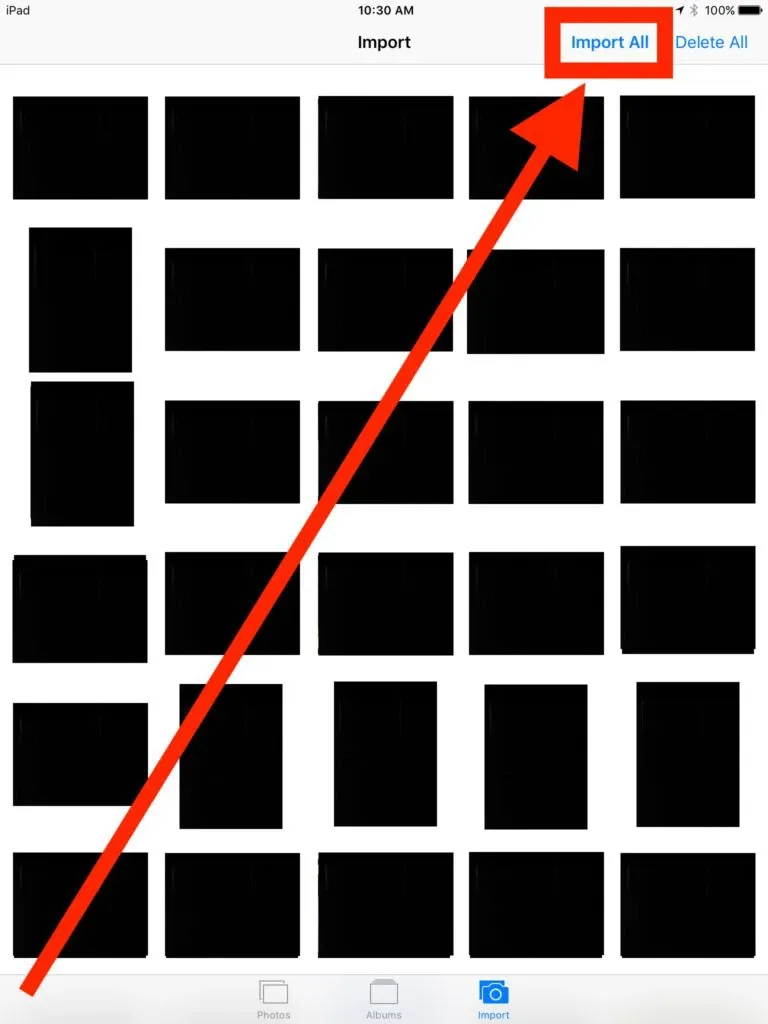
– Khi nhập xong, bạn sẽ thấy màn hình Nhập khẩu hoàn thành xuất hiện trên mạng cho phép bạn chọn hai tùy chọn, chọn tùy chọn nào bạn muốn sử dụng:
+ Chọn “Keep” để giữ lại file gốc trên thẻ nhớ
+ Chọn “Delete” để xóa file gốc trên thẻ nhớ
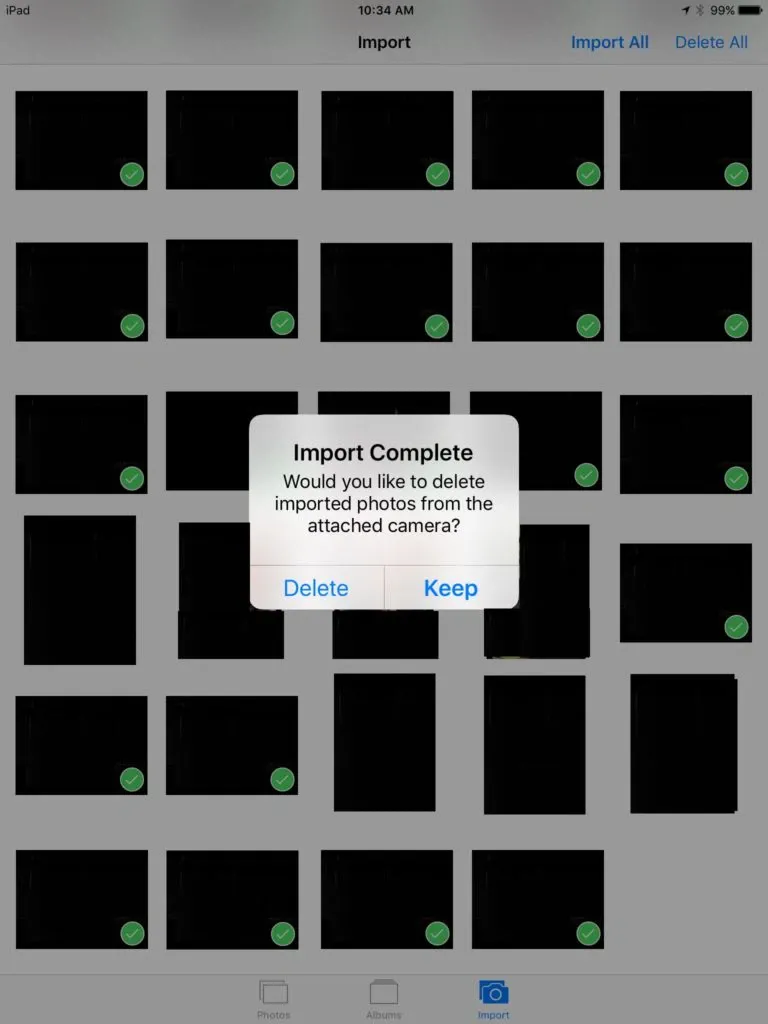
>>>>>Xem thêm: Công nghệ đồng bộ hóa AMD Freesync là gì?
Duyệt ảnh trong phần ứng dụng Ảnh, Camera Roll hoặc Album như bình thường.
Ngoài ra, người dùng cũng có thể nhập tùy chọn từng ảnh hoặc một số ảnh bằng cách chọn cũng trong bước nhập ảnh. Nếu sở hữu một chiếc iPad Pro 2018 với cấu hình vượt trội thì người dùng có thể dễ dàng chỉnh sửa những file ảnh RAW chất lượng cao dễ dàng. Adobe cũng cung cấp những bộ phần mềm chỉnh sửa hình ảnh đầy đủ tính năng nhưng được tùy biến giao diện để phù hợp hơn với màn hình cảm ứng cho việc sử dụng càng thêm tiện lợi.
Nguồn: osxdaily